Kami melanjutkan tema eksperimen di ponsel baru saya. Dari pengalaman menggunakan router dan teknologi lainnya, saya telah mengembangkan kebiasaan yang terus menerus - hal pertama yang harus dilakukan adalah memperbarui "otak" mereka. Masalahnya adalah bahwa dari saat perangkat meninggalkan pabrik hingga saat berada di tangan Anda, mungkin diperlukan lebih dari satu bulan, dan selama waktu ini firmware-nya dapat mengalami perubahan signifikan dan membuka kemungkinan penggunaan yang lebih luas bagi pengguna. Dan hari ini kami akan memeriksa secara visual cara mem-flash ponsel Samsung di Android 4.4 dan seberapa aman melakukannya sendiri?
Metode untuk mem-flash ponsel Samsung di Android 4.4
Ada beberapa cara untuk mem-flash ponsel Android. Pertama, langsung dari dirinya sendiri melalui sistem. Di Samsung saya, ada versi Android 4.4, di mana jika Anda pergi ke bagian "Pengaturan> Tentang telepon> Pembaruan perangkat lunak", Anda dapat mengatur pemeriksaan otomatis untuk firmware baru untuk model Anda. Untuk melakukannya, centang kotak "Pembaruan otomatis". Saya juga merekomendasikan untuk mengaktifkan item "Wi-Fi saja", dalam hal ini ketersediaan versi baru hanya akan diperiksa ketika ponsel terhubung ke jaringan nirkabel, jika tidak maka akan terus-menerus menghabiskan lalu lintas seluler Anda melalui operator seluler, yang penuh dengan kehilangan uang.
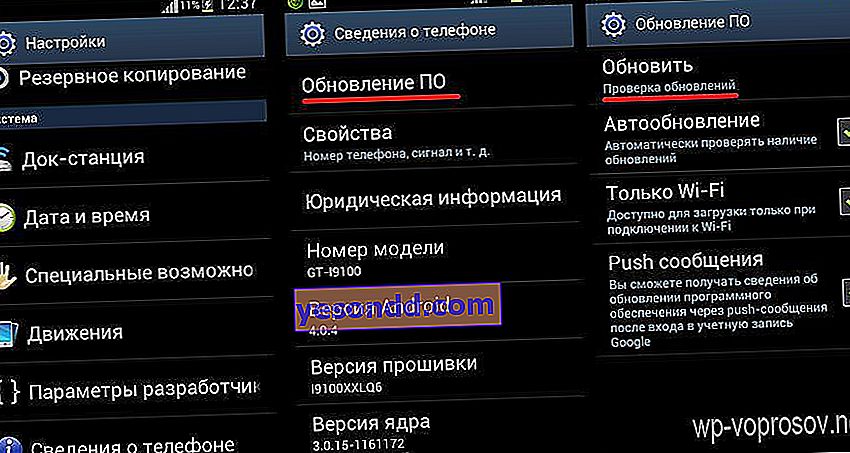
Pemeriksaan dapat dimulai secara manual dengan mengklik "Perbarui".
Anda dapat mulai mem-flash ponsel Samsung di Android, seperti yang lain, hanya jika baterai terisi 100%
Namun, opsi untuk memperbarui firmware Samsung Galaxy ini tidak sepenuhnya nyaman dan mungkin gagal di tengah, seperti yang terjadi pada saya. Oleh karena itu, saya menganjurkan agar Anda melakukan tugas ini dengan menggunakan program khusus yang diinstal pada komputer, dan dengan telepon yang disambungkan melalui kabel USB.
Ada juga variasi di sini - Anda dapat melakukannya menggunakan program resmi Samsung Kies, Anda dapat menggunakan Odin populer atau yang setara. Dalam kasus terakhir, dimungkinkan untuk menggunakan firmware resmi untuk ponsel Samsung di Android, dan dari pengembang pihak ketiga, yang seringkali lebih nyaman dan membuka lebih banyak peluang untuk ponsel, tetapi pada saat yang sama terbang dari garansi pabrik. Oleh karena itu, disarankan untuk menginstal firmware pihak ketiga hanya setelah masa garansi berakhir.
Bagaimana cara mem-flash ponsel Samsung secara resmi di Android?
Jadi, kami mulai mencari cara untuk mem-flash Android menggunakan contoh memperbarui Samsung, dan beralih ke program Samsung Kies, yang dapat diunduh di sini. Omong-omong, itu dibuat dengan analogi dengan iTunes Apple dan dengannya Anda dapat sepenuhnya menyinkronkan telepon Anda dengan PC - kontak, file, musik, dll.
Sebelum Anda mulai memperbarui firmware Samsung ke Android baru, disarankan untuk membuat salinan cadangan menggunakan ponsel Anda atau melalui Kies untuk menghindari kemungkinan kehilangan data
Pertama, kami menginstal program. Ini akan menambahkan driver untuk semua jenis perangkat dari perusahaan ini ke komputer, termasuk milik Anda. Kami meluncurkannya, hubungkan telepon ke komputer melalui USB dan tunggu sampai dikenali.
Selanjutnya, setelah jendela dengan semua data dasar tentang telepon Anda terbuka, pilih "Pembaruan Firmware" dan jika ada, ini akan dilaporkan di jendela tambahan yang terbuka.
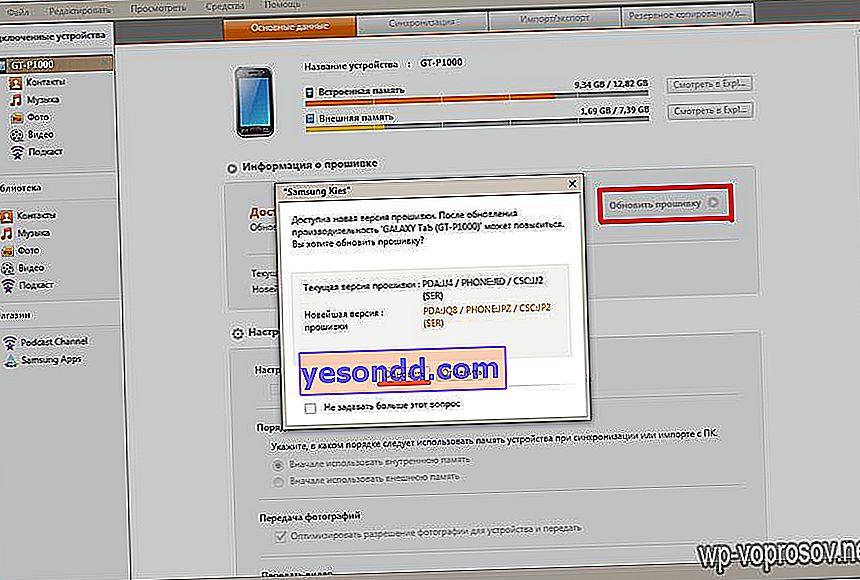
Kami menekan tombol "Perbarui", setuju dengan aturan dan mengkonfirmasi keinginan kami. Dan kami sedang menunggu akhir .. Jangan menyentuh telepon saat ini dan jangan lepaskan dari kabel dari komputer. Ngomong-ngomong, saya juga tidak menyarankan Anda untuk pergi dalam waktu lama, karena antivirus atau firewall (firewall) Anda mungkin bersumpah beberapa kali, di mana Anda harus mengizinkan Kies untuk menjalankan fungsinya. Nonaktifkan juga antivirus di ponsel itu sendiri, jika tidak maka sistem tidak akan diperbarui.
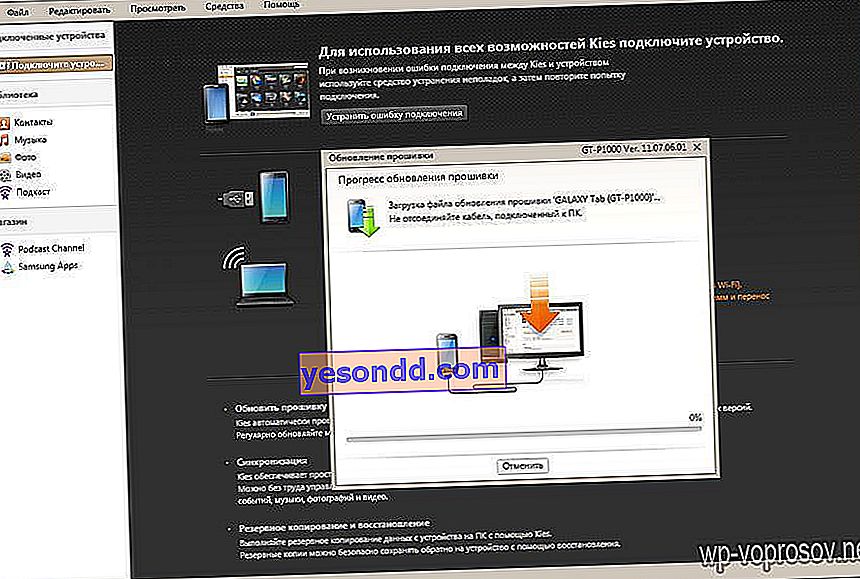
Hasilnya, kami mendapatkan ini dan mengonfirmasi akhir dari pembaruan perangkat lunak.
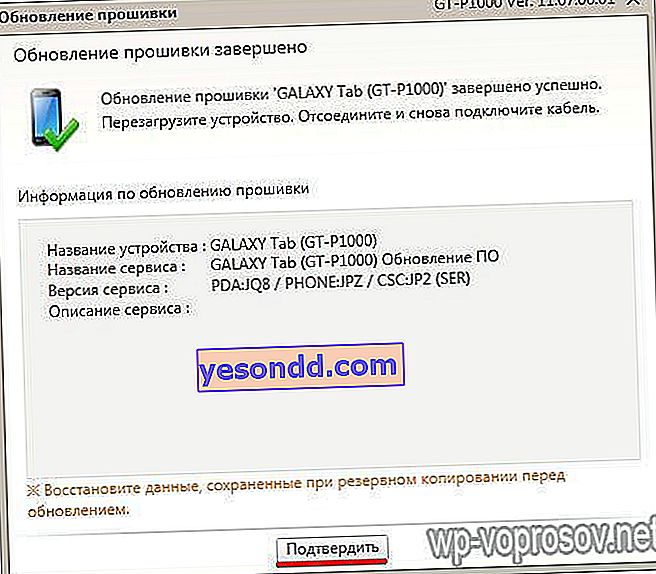
Memperbarui Firmware Android di Ponsel Samsung melalui Odin
Sekarang mari beralih ke firmware "abu-abu". Saya sarankan menonton video langkah demi langkah terlebih dahulu, dan kemudian kita akan melanjutkan.
Pertama-tama, Anda harus mengatur ponsel ke mode Download, yang dilakukan dengan menekan tombol Home, Power dan Volume minus secara bersamaan (atau Volume plus tergantung modelnya). Jika dilakukan dengan benar, logo Android dan tulisan tentang mode boot akan muncul di layar.
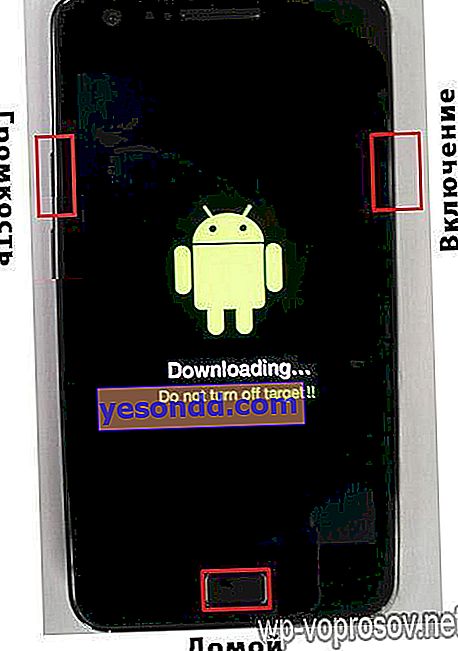
Selanjutnya, unduh dan instal program MultiDownloader Odin (mudah menemukannya di situs tematik apa pun atau google di mesin pencari) - ini adalah program profesional yang dirancang untuk pusat layanan, jadi Anda tidak perlu takut, jika Anda melakukan semuanya dengan benar, maka tidak ada hal buruk yang akan terjadi pada ponsel Anda.
Dan Anda juga akan memerlukan file firmware yang Anda unduh dari situs resmi atau forum apa pun untuk mendukung firmware pihak ketiga. Biasanya, ada empat di antaranya - PDA, file firmware utama; TELEPON, yang bertanggung jawab untuk bekerja dengan jaringan operator seluler; CSC - pengaturan telepon; dan PIT - penyimpanan informasi layanan. Pastikan semuanya sudah termasuk dalam kit. Namun, ada juga versi file tunggal, dalam hal ini perlu diimpor sebagai pengganti yang utama - PDA.

Jika Anda bekerja pada komputer dengan Windows 7 atau lebih tinggi diinstal, maka ini sudah cukup. Jika XP, maka Anda pasti harus menginstal program Kies yang telah kami bongkar, yang akan menginstal driver untuk ponsel Android Anda untuk Windows di Windows, atau secara terpisah kayu bakar itu sendiri - Driver USB Samsung untuk Ponsel. Di situs yang sama, Anda juga dapat mengambil kayu bakar khusus untuk model dan versi OS komputer Anda.
Sekarang Anda harus terlebih dahulu mematikan semua proses Kies, jika Anda menginstal dan memulainya. Untuk melakukan ini, tekan kombinasi tombol Ctrl + Alt + Del di komputer Anda dan cari proses yang namanya mengandung kata "Kies". Dan kami menyelesaikannya. Kemudian kami meluncurkan Odin - ponsel cerdas kami sudah dalam mode unduh - kami menghubungkannya melalui kabel USB dan menekan tombol "Volume naik" (untuk Samsung Galaxy S2).
Sekarang Anda dapat mulai memperbarui perangkat lunak.
Satu (pertama) ID: Bagian COM harus ditampilkan dengan warna kuning di Odin (ada beberapa di antaranya untuk bekerja secara bersamaan dengan beberapa telepon). Dalam program tersebut, centang kotak untuk "Re-Partition", "Autoreboot" dan "F.Reset Time".
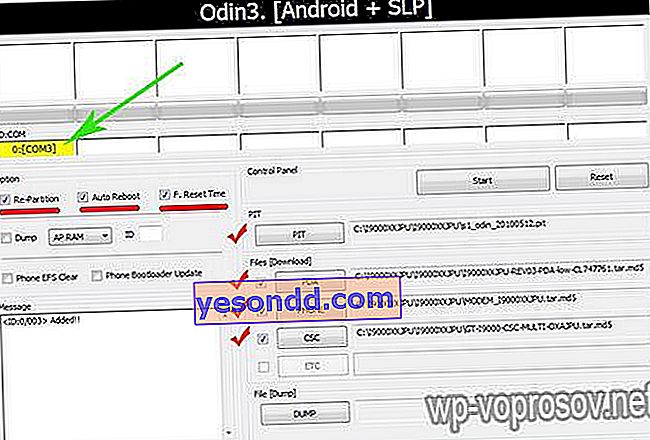
Sekarang kita tekan tombol "Start" dan tunggu proses selesai hingga jadwal proses mencapai akhir, itu akan berubah menjadi hijau dan tulisan "Lulus" akan muncul.
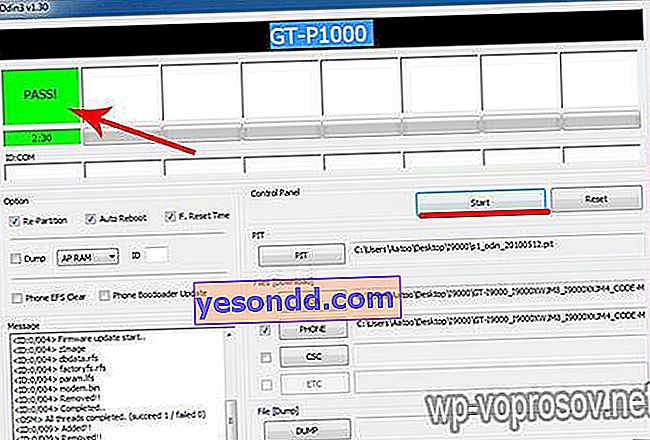
Setelah itu, ponsel akan reboot dan mulai mengerjakan versi perangkat lunak baru. Selain itu, untuk memeriksa versi saat ini, Anda dapat menggunakan perintah * # 1234 #. Anda juga dapat melakukan pembersihan lengkap semua data menggunakan kode layanan * 2767 * 3855 #.
Ini melengkapi firmware ponsel Samsung berbasis OS Android, terima kasih atas perhatiannya!
